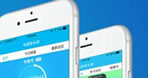- +计算机USB接口不正常如何处理
正常COM口通讯编程时,一般都要判断COM口通讯状态,以便在发数据使能信号有效时正常发送数据,接收数据使能信号有效时正常接收数据,这就是我们通常所说的“RTS”通讯方式,而一般用户为了方便编程和提高程序执行速度,在设计硬件直接辨别COM口通讯状态,在编程时不再去查询收发状态,这就是“AUTO”通讯方式,考虑到通用性,通常情况下,主板上带的COM口都是“RTS”通讯方式的,所以当你用于RS-485通讯时,由于以上的通讯方式差别,就会出现“能发不能收,或能收不能发”的现象,最简单的处理方案是使用RS232转RS485模块,但如果是主板上的COM口之间的通讯,一般不会有这种问题。 - +开机电源风扇转动几下后停止转动,电源指示灯
计算机电源都具有“过载”和“轻载”等保护功能,当“过载”时,电源会自动切断输出,“轻载”时,输出电压会稍有偏高或偏低的现象,但并不会影响计算机的正常运行。您可去掉所有负载,打开电源开关,应该和电源处于“轻载”状态时的现象一致,然后您要检查电源输出是否存在短路现象,一般有可能是底板与机箱之间的短路或是无源底板上的跳线错误所致。 - +经常正常使用过某一即插即用的I/O卡设备
此类问题少见于新装机,常见于使用过一段时间的机器,一般都是由于PCI或ISA卡频繁的拔插、固定不稳、防尘措施不好等造成插槽接触不好所致,你可反复拔插几次或者换个槽插就可解决问题。 - +故障处理的先后顺序是如何的
故障处理的八先八后1、先调查后熟悉:先分析考虑问题可能在哪,然后动手操作;2、先清洁后检修:实践表明,许多故障都是由于脏污引起的,一经清洁故障往往会自动消失;3、先机外后机内:首先检查计算机外部电源、设备、线路,然后再开机箱检查;4、先机械后电气:分清是机械原因引起的,还是由电气毛病造成的;5、先软件后硬件:先从软件判断入手,然后再从硬件着手;6、先电源后机器:许多故障往往就是由电源接触不良或没插引起;7、先通病后特殊:先排除带有普遍性和规律性的常见故障,然后再检查特殊的故障;8、先外围后内部:应检查其外围电路,在确认外围电路正常时,再考虑更换重要元件。另外,使用任何软件,包括共享、测试版软件时,最好划出一个硬盘分区专供安装这些软件,一次只安装一个软件进行测试,避免出现问题时搞不清楚是哪一个新安装的软件出了问题。如有可能,在硬盘不同分区分别安装两个系统,一个为常用,一个为备用系统。当常用系统不能正常工作时,还可用备用系统。
- +常见的七种故障检测方法
1、清洁法:对于机房使用环境较差,或使用较长时间的机器,应首先进行清洁。可用毛刷轻轻刷去主板、外设上的灰尘,如果灰尘已清扫掉,或无灰尘,就进行下一步的检查。另外,由于板卡上 一些插卡或芯片采用插脚形式,震动、灰尘等其他原因,常会造成引脚氧化,接触不良。可用橡皮擦去表面氧化层,重新插接好后开机检查故障是否排除。2、直接观察法:即“看、听、闻、摸”。“看”即观察系统板卡的插头、插座是否歪斜电阻、电容引脚是否相碰,表面是否烧焦,芯片表面是否开裂,主板上的铜箔是否烧断。还要查看是否有无异物掉进主板的元器件之间(造成短路),也可以看看板上是否有烧焦变色的地方,印刷电路板上的走线(铜箔)是否断裂等等。“听”即监听电源风扇、软硬盘电机或寻道机构、显示器变压器等设备的工作声音是否正常。另外,系统发生短路故障时常常伴随着异常声响。监听可以及时发现一些事故隐患和帮助在事故发生时即时采取措施。“闻”即辨闻主机、板卡中是否有烧焦的气味,便于发现故障和确定短路所在地。“摸”即用手按压管座的活动芯片,看芯片是否松动或接触不良。另外,在系统运行时用手触摸或靠近CPU、显示器、硬盘等设备的外壳根据其温度可以判断设备运行是否正常;用手触摸一些芯片的表面,若发烫,可能该芯片损坏。3、拔插法:PC机系统产生故障的原因很多,主板自身故障、I/O总线故障、各种插卡故障均可导致系统运行不正常。采用拔插法是确定故障是板卡问题还是I/O总线问题的最简捷的方法,该方法就是关机将插件卡逐块拔出,每拔出一块卡都要开机运行一下,一旦拔出某块卡后主板运行正常,那么就是该插件卡或相应I/O总线插槽及负载电路有问题。若拔出所有插件卡后系统运行仍不正常,则很可能就是主板有问题。拔插法的另一含义是:一些芯片、板卡与插槽接触不良,将这些芯片、板卡拔出后,再重新正确插入可以解决接触不良引起的故障。4、交换法:将同型号插件板,总线方式一致、功能相同的插件板或同型号芯片相互交换根据故障现象的变化情况判断故障所在。此法多用于易拔插维修环境,例如内存自检出错,可交换相同的内存芯片或内存条来判断故障部位,无故障芯片之间进行交换故障现象依旧,若交换后故障现象变化,则说明交换的芯片中有一块是坏的可进一步通过逐块交换而确定部位。如果能找到相同型号的微机部件或外设,使用交换法可以快速判定是否是元件本身的质量问题。 交换法也可以用于以下情况:没有同型号的微机部件或外设,但有相同类型的微机主机,则可以把微机部件或外设插接到该同型号的主机上判断其是否正常。5、 比较法:运行两台或多台相同或相类似的计算机,根据正常计算机与故障计算机在执行相同操作时的不同表现可以初步判断故障产生的部位。6、振动敲击法: 用手指轻轻敲击机箱外壳,有可能解决因接触不良或虚焊造成的故障问题。然后可进一步检查故障点的位置排除之。7、升温降温法::人为升高微机运行环境的温度,可以检验微机各部件(尤其是CPU)的耐高温情况,因而及早发现事故隐患。人为降低微机运行环境的温度,如果微机的故障出现率大为减少,说明故障出在高温或不能耐高温的部件中,此举可以帮助缩小故障诊断范围。事实上,升温降温法是采用的是故障促发原理,以制造故障出现的条件来促使故障频繁出现以观察和判断故障所在的位置。
- +如何根据屏幕提示音错误信息判断
(A) CMOS Battery State LOW(CMOS电压低);(B) Keyboard Interface Error(键盘接口错误);(C) Hard disk drive failure(硬盘故障);(D) Missing operating System(硬盘主引导区被破坏);(E) Non System Disk Or Disk Error(启动系统文件错误);(F) Invalid Drive Specification(硬盘BOOT引导系统被破坏);(G) HDD Controller Failure BIOS(硬盘控制错误);(H) Drive Error (BIOS未收到硬盘响应信号)。
- +系统安装不上如何处理
其实很简单,比方说WIN98,WIN2000,WinXP(E)这些系统是我们常见的,在装系统之前我们一定要将要安装的硬盘做好,就是要分好区,因为WIN98支持FAT16和FAT32的格式,而WINNT支持FAT16和NTFS的格式,WIN2000/XP可以支持FAT16,FAT32,NTFS的格式,所以在格式化的时候一定要注意了,格式化完后一定要重新启动计算机,以使分区和格式化的参数存盘,然后再按照正常的安装方法安装就可以了,一般装不上系统都是硬盘没有做好,只要在装系统前将硬盘按系统的要求做好了,安装系统就没有问题了。 - +正确开机关机顺序是如何的
开机顺序:开机有以下几种情况:1、第一次开机:应该先打开外设(如显示器、音箱、打印机、扫描仪等设备)的电源,然后再接通主机电源开关。2、重新启动电脑:这是指电脑在运行过程中由于某种原因发生“死机”或在运行完某些程序后需要重新启动电脑。这时有三种方法:一是同时按住键盘上的“Ctrl”、“Alt”和“Del”三个按键,电脑即会自动重新启动;二是在前一个方法不行的情况下,直接在主机箱上按下“RESET”按钮让电脑重新启动;三是如果前两种方法都不行时不得已采用的方法,就如同第一次开机时一样,直接按下主机箱上的“POWER”按键让电脑重新开机。关机顺序:因为在主机通电的情况下,关闭外设电源的瞬间,会对电源产生很大的电流冲击,所以应该先使用正确的方法关闭主机电源,然后再关闭外设电源,这样可以减少对硬件的伤害。而电脑在进行读写操作时,更不能切断电源,以免对硬盘造成损伤。关机后不能马上启动计算机,最好10秒后启动。
- +遇到开机没反应,怎么处理
当出现这种现象时,我们可以用以下的方法来判断和解诀。您在打开主机的电源开关后,是否看到机箱面板上的指示灯亮了,或者是听到机箱里面风扇的转动声?1、 没有看到机箱上的面板指示灯亮,也没有听到风扇声,电脑一点反应都没有。如果您发现电脑机箱面板的指示灯没有亮,也没有听到风扇的转动声,表明您的电脑没有接通电源,请检查供电。2、 看到机箱面板的指示灯亮了,也听到了风扇的转动声。看到机箱面板的指示灯亮了,也听到了风扇的转动声。这表明电脑已经接通了电源。那么显示器的电源指示灯亮了吗?(A)显示器的指示灯没有亮如果显示器的指示灯没有亮,那么请检查显示器的电源线是否已经接好,并打开显示器的电源开关。(需要注意的是有一些显示器的电源指示灯,在主机没有发出信号的时候是不亮的)。(B)显示器的指示灯亮了,屏幕上是否有文字显示出来了?显示器屏幕上没有任何显示,请检查一下是否已经把显示器的信号线连接到了主机上,请将信号线牢固的接在显示卡的接口上。并确认您的机箱喇叭是完好的,可以发声。听到喇叭响了:如果是喇叭发出“嘀……嘀嘀……”连续两声比较短促,而且重复的报警声。说明是你的显示卡没插好,或是接触不良。这时请关闭电源,打开机箱,重新插好显示卡,并将镙丝拧紧。如果还是死机,并继续发出前面所说的声音,就可能是你的显卡出问题了,建议你拿到别的机器上去试一下,还不行的话,那么就需要换显示卡了,如果喇叭发出“……嘀……嘀……”,每声间隔时间较长,而且重复发出这种声音,是因为系统没有检测到内存条,有可能是内存条出现问题,最好重新插一下内存条,并在不同的内存插槽上试试。如果不行的话,请更换内存条。没有听到喇叭声:遇到这种情况,我们要逐一检查连线和各个配件。首先关闭主机电源, 然后将插在主板上的卡件(包括显示卡)都拨下来,然后将硬盘数据线、软驱数据线、机箱面板的RESET连接线拨下(电源开关线、喇叭线留着)。主板上只留下CPU、内存。CPU的频率是否设置正确,如果设置不正确有时候也无法启动计算机。有时RESET开关卡住了导致主板总是处于复位的状态,电脑就无法启动了。另外如果硬盘的数据线接反了的话,也会导致主机毫无反应。然后再打开电源,注意听喇叭是否发出声音。
- +开机后显示器不显示,HDD指示灯不亮,机箱风扇
打开机箱,底板上的电源指示灯均能正常点亮,说明电源部分没问题,在确定系统硬件配置(如内存、主板上的跳线等)没问题后,将连到主板上的RESET连线去掉后系统却能正常启动,显示器也能正常显示,由此确定是RESET连接错误造成计算机上电后不断地复位引起的,对照主板说明书正确连上RESET连线,问题解决,后来发现HDD指示灯仍然没亮,对照主板说明书检查HDD连线,发现连线位置正确,将其反插后正常。 - +开机提示找不到系统盘,怎么处理
(硬盘必须是已经装好系统可引导的)首先检查硬盘的电源是否插好,数据排线有没有插好(数据排线不要插反了),如果电源和数据线都没有问题,那就找张可引导的光盘引导进入系统(常用winpe系统),检查硬盘里装的系统是否已经损坏,有必要时最好重新安装系统。 - +CPU有哪些常见故障
1.CPU频率有时自动降低。可能是CMOS电池用久了,电压降低,更换CMOS 电池。2.进入自保护状态,出现死机的现象(1)可能没有装风扇;(2)风扇可能装反;(3)CPU风扇润滑不好,导致扇叶转速缓慢而失去散热功能。CPU保养:(1)散热至上;(2)减压和避震;(3)不超频使用;(4)勤除灰尘、用好硅脂及其它。